비디오 편집이나 할리우드 스타일의 릴 제작을 좋아하지 않습니까? 이해할 수 있는! Mac에서 iMovie를 제거하는 방법이 궁금하십니까? 잘 찾아오셨습니다.
iMovie는 macOS, iOS 및 iPadOS에서 사용할 수 있는 Apple의 기본 비디오 편집 소프트웨어입니다. 하지만 이 앱을 영원히 사용하지 않은 경우 이 앱을 삭제할 생각을 할 수 있습니다. iMovie는 Mac 기기에서 상당한 양의 저장 공간(정확히 2.4GB)을 차지합니다. 네, 정말 많습니다!
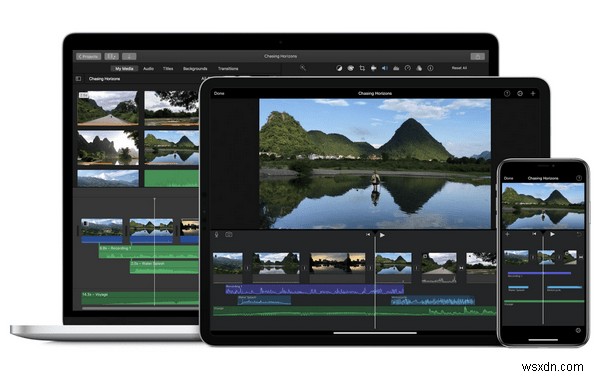
Mac에서 iMovie 앱을 제거하는 두 가지 간단한 방법이 있습니다. 수동으로 제거하거나 캐시, 라이브러리 파일 및 기타 앱 데이터를 포함하여 Mac에서 iMovie를 올바르게 제거하는 타사 클리너 도구를 사용할 수 있습니다.
따라서 영화 제작 기술을 곧 연마할 생각이 없다면 Mac에서 iMovie 앱을 쉽게 제거할 수 있습니다. 이 게시물에서는 Mac에서 iMovie를 완전히 제거하여 기기의 추가 저장 공간을 빠르게 복구하는 방법에 대한 자세한 가이드를 다뤘습니다.
Mac에서 iMovie를 제거하는 가장 좋은 방법
시작하겠습니다.
1. Mac에서 iMovie를 수동으로 제거하는 방법
iMovie 앱을 제거하는 가장 빠른 방법 중 하나는 수동으로 제거하는 것입니다. 다음은 귀하가 해야 할 일입니다.
Mac의 응용 프로그램 폴더를 엽니다. 앱 목록을 스크롤하여 iMovie를 찾습니다. iMovie 앱을 마우스 오른쪽 버튼으로 클릭하고 "휴지통으로 이동" 옵션을 선택합니다.
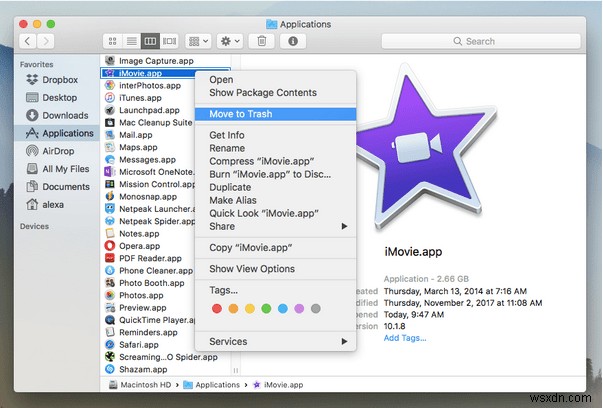
iMovie 응용 프로그램이 삭제되면 다음 단계는 캐시 파일, 지원 파일, 환경 설정 및 기타 앱 관련 데이터를 수동으로 삭제하는 것입니다. 따라서 iMovie가 기기에서 제대로 제거되었는지 확인하기 위해 라이브러리 폴더에서 이러한 파일을 찾아 iMovie 앱과 관련된 모든 데이터를 삭제합니다.
라이브러리 폴더를 찾아 검색 상자에 다음 주소를 입력하고 모든 iMovie 캐시 파일을 삭제합니다.
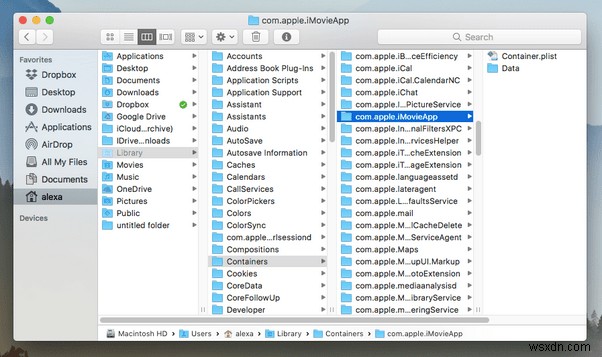
- ~라이브러리/애플리케이션 지원
- ~라이브러리/응용 프로그램 스크립트
- ~라이브러리/캐시
- ~라이브러리/환경설정
- ~라이브러리/컨테이너
모든 캐시 및 서비스 파일이 삭제되면 Mac의 휴지통을 열어 장치에서 iMovie 응용 프로그램 및 관련 파일을 완전히 제거합니다.
iMovie 응용 프로그램을 수동으로 삭제하는 것은 시간이 많이 걸리고 지루한 작업입니다. 그렇지? 이제 Mac에서 iMovie를 제거하는 다음 방법으로 이동하여 최소한의 노력으로 앱을 제거할 수 있습니다.
Mac에서 iMovie를 제거하는 방법(내 시스템 정리 사용)
"Cleanup My System"과 같은 고급 도구를 사용하면 앱과 오래된 데이터를 제거하는 데 도움이 될 뿐만 아니라 동시에 장치의 성능도 향상됩니다. Mac에서 iMovie를 수동으로 제거하는 방법은 iMovie 앱의 캐시 파일을 삭제하기 위해 라이브러리 폴더를 자세히 파헤쳐야 하는 많은 단계가 필요합니다. 따라서 타사 클리너 도구를 사용하면 번거로움을 덜 수 있습니다!
기능에 대한 자세한 내용은 여기에서 Cleanup My System 전체 리뷰를 읽어보세요.
Mac용 Cleanup My System 앱을 사용하면 추가 저장 공간을 복구하고, 시스템 속도를 복원하고, 생산성을 높이고, 장치의 전반적인 성능을 향상시킬 수 있습니다. 작동 방식은 다음과 같습니다.
1. Mac 앱 스토어에서 Cleanup my System 앱을 다운로드하여 설치합니다.
2. 기기에서 앱을 실행합니다.
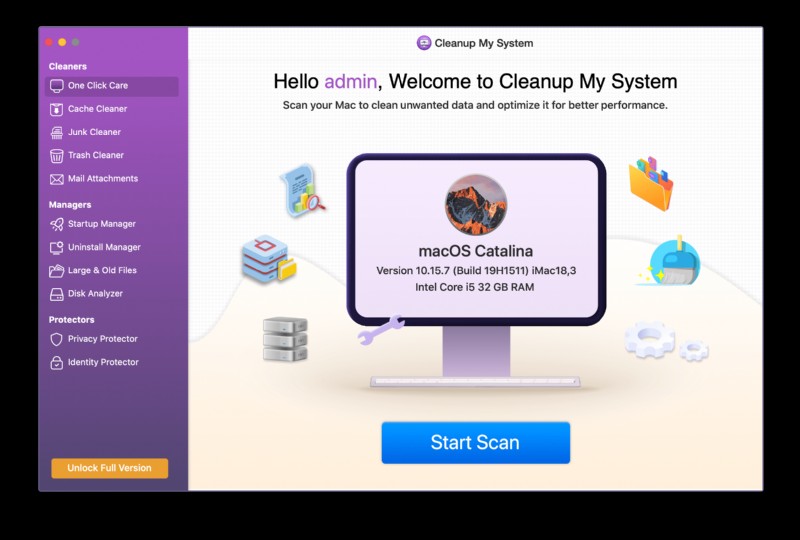
3. 원클릭 케어로 이동하고 "스캔 시작" 버튼을 눌러 정리 프로세스를 시작합니다.
4. 단 몇 번의 클릭만으로 Mac에서 모든 캐시와 사용되지 않는 데이터가 삭제됩니다. 알기도 전에.
Cleanup My System 앱의 몇 가지 주요 특징은 다음과 같습니다.
- 원클릭 관리: 원클릭 청소 모듈로 Mac의 성능을 미세 조정할 수 있습니다.
- 개인정보 보호: 쿠키, 검색 기록, 다운로드 기록 및 기타 브라우저 데이터를 제거하는 가장 좋은 방법 중 하나입니다. Cleanup My System 앱은 또한 해커 및 기타 보안 위반의 공격으로부터 사용자를 보호하므로 온라인 활동을 안전하게 보호합니다.
- 관리자 제거: Cleanup My System 앱을 사용하면 단 몇 번의 클릭만으로 앱 및 기타 관련 데이터를 쉽게 제거할 수 있는 응용 프로그램을 적절하게 제거할 수 있으므로 흔적이 전혀 남지 않습니다.
- 여유 저장 공간 복구: Cleanup My System 앱은 장치를 스캔하고 자주 사용하지 않는 대용량 파일을 찾습니다. 원치 않는 수백, 수천 개의 파일을 삭제하여 Mac의 무료 저장 공간을 복구할 수 있습니다.
- 신원 보호: 웹 서핑을 하는 동안 온라인 활동을 안전하게 유지합니다.
- 디스크 분석기: 이 스토리지 시각화 모듈을 사용하여 스토리지에서 많은 디스크 공간을 차지하는 것이 무엇인지 알아보십시오.
- 시작 관리자: 앱 내 목록에서 로그인 항목을 제거하거나 추가하고 Mac의 부팅 시간을 개선하십시오.
그래서, 당신은 무엇을 기다리고 있습니까? 지금 바로 Mac App Store에서 Cleanup My System 앱을 다운로드하여 기기의 성능을 빠르게 조정하세요!
결론
다음은 Mac에서 iMovie 앱을 제거하는 두 가지 효과적인 방법입니다. 수동 방법을 사용하거나 설치 과정을 안내하는 타사 클리너 도구를 사용하여 MacBook에서 앱을 제거할 수 있습니다.
다른 질문이나 도움이 필요하시면 댓글 상자를 누르십시오!
